Begini Cara Mencegah Masalah "Google Terus Berhenti" di Android
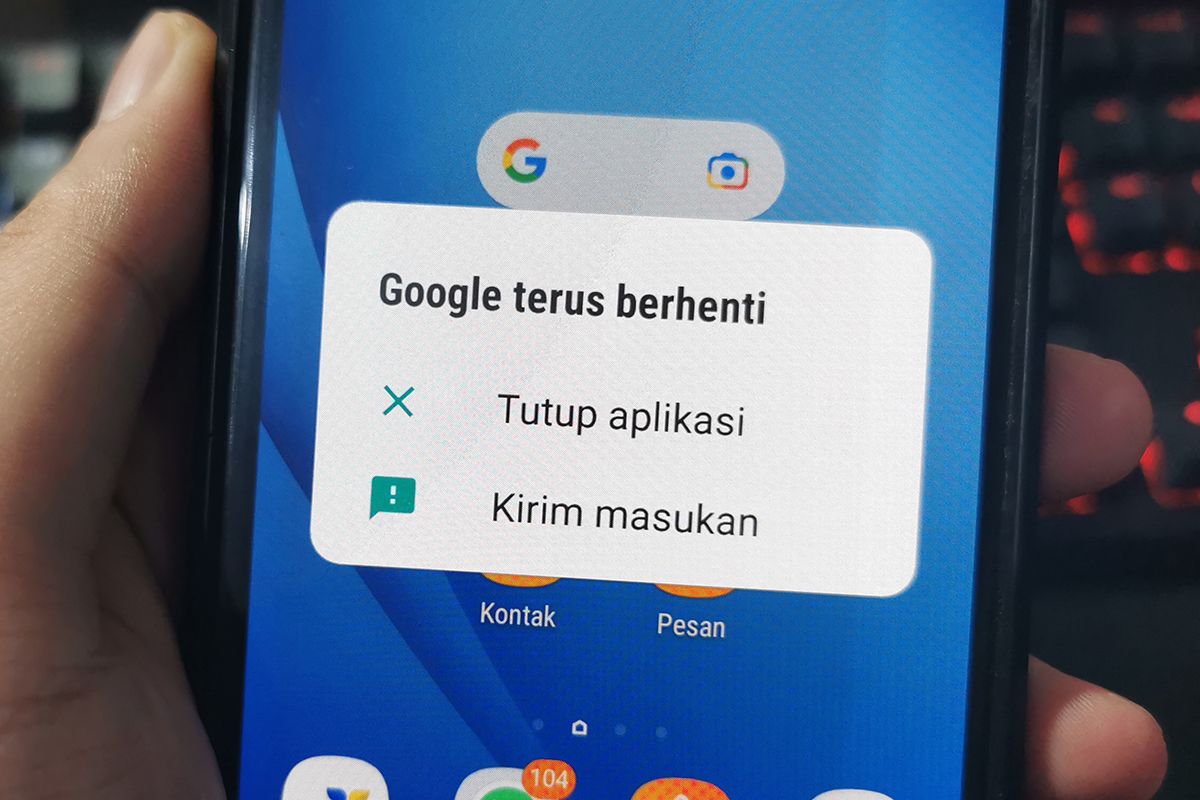
- Hingga Rabu (23/6/2021) pagi, pengguna ponsel Android masih mengeluhkan kendala di ponselnya, yang menampilkan peringatan Google Terus Berhenti atau Google Keeps Stopping.
Kendala ini tak hanya dirasakan oleh pengguna ponsel Android di Indonesia saja, melainkan juga di beberapa negara di dunia, seperti pantauan KompasTekno dari linimasa Twitter.
Namun demikian, masih ada pula pengguna yang "terbebas" dari masalah ini, dan belum mengalaminya. Agar tidak mengalami Google Keep Stopping atau Google Terus Berhenti, apa yang perlu dilakukan?
Baca juga: Rabu Pagi, Pengguna Android Masih Keluhkan Google Terus Berhenti
Masalah Google Keep Stopping atau Google Terus Berhenti disinyalir berasal dari pembaruan (update) terkini aplikasi Google yang menimbulkan error.
Karena itu, untuk mencegahnya, pengguna yang belum mengalami Google Keep Stopping atau Google Terus Berhenti disarankan untuk tidak melakukan update layanan Google App di ponsel Android mereka.
Hal ini bisa dilakukan dengan menon-aktifkan fitur auto-update atau update otomatis aplikasi Google lewat Play Store. Caranya adalah sebagai berikut:
- Buka Play Store dan cari "Google" di kolom pencarian
- Di halaman Google, ketuk menu tiga titik di pojok kanan atas
- Hapus tanda centang di pilihan "Enable auto-update"
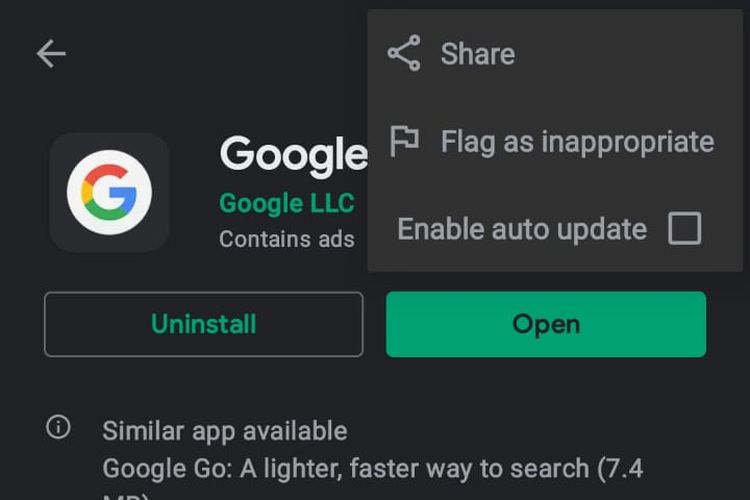 Play Store Menon-aktifkan Auto update aplikasi Google di Play Store
Play Store Menon-aktifkan Auto update aplikasi Google di Play Store- Buka aplikasi Google Play Store Google Play.
- Di kanan atas, tap ikon profil.
- Ketuk Pengaturan > Preferensi Jaringan > Preferensi download aplikasi > lalu pilih Selalu Tanyakan
Sementara bagi pengguna Android lawas, dengan aplikasi Google Play yang lama, bisa dilakukan dengan:
- Buka Google Play Store di ponsel Android Anda.
- Ketuk ikon menu tiga baris di sudut kiri atas.
- Gulir ke bawah dan ketuk "Settings".
- Gulir ke bawah dan ketuk "Auto update apps".
- Pilih "Don't auto update apps".
Kalau perangkat sudah terlanjur mengunduh update yang bermasalah, solusi sementara untuk memperbaiki masalah "Google terus berhenti" ini adalah dengan menghapus pembaruan dari aplikasi Google.
Baca juga: Marak Google Terus Berhenti di Android, Begini Cara Mengatasinya
Terkini Lainnya
- YouTube Shorts Tambah Fitur Editing Video untuk Saingi TikTok
- Apakah Dark Mode Bisa Menghemat Baterai HP? Begini Penjelasannya
- 3 Cara Upload File ke Google Drive dengan Mudah dan Praktis
- 7 Tips Hemat Penyimpanan Akun Google Gratis Tanpa Langganan
- 2 Cara Melihat Password WiFi di HP dengan Mudah dan Praktis
- 10 Cara Mengatasi WhatsApp Web Tidak Bisa Dibuka dengan Mudah, Jangan Panik
- Trump Beri TikTok 75 Hari Lagi, Cari Jodoh atau Blokir?
- iPad Dulu Dicaci, Kini Mendominasi
- AI Google Tertipu oleh April Mop, Tak Bisa Bedakan Artikel Serius dan Guyonan
- iOS 19 Rilis Juni, Ini 26 iPhone yang Kebagian dan 3 iPhone Tidak Dapat Update
- Intel dan TSMC Sepakat Bikin Perusahaan Chip Gabungan di AS
- 10 Bocoran Fitur iPhone 17 Pro, Modul Kamera Belakang Berubah Drastis?
- Cara Melihat Password WiFi di iPhone dengan Mudah dan Cepat
- Kenapa Tiba-tiba Ada SMS Kode Verifikasi di HP? Begini Penyebabnya
- Ketik Kata Ini di Google dan Fakta Menarik yang Jarang Diketahui Bakal Muncul
- Fitur Reels dan Instagram Music Resmi Hadir di Indonesia
- Rabu Siang, Pengguna Android Masih Keluhkan Google Terus Berhenti
- Alasan Vivo V21 di Indonesia Tak Pakai Chip Dimensity
- Instagram Reels Sudah Bisa Dicoba di Indonesia
- Selamat Tinggal "Link di Bio", TikTok Rilis Fitur Jump